- Autorius Jason Gerald [email protected].
- Public 2024-01-19 22:13.
- Paskutinį kartą keistas 2025-01-23 12:26.
Šis „wikiHow“moko jus, kaip nustatyti, ar kas nors jus užblokavo „Facebook“, ar tiesiog pašalino iš savo draugų sąrašo. Jei nerandate jų profilio, gali būti, kad jie jus užblokavo arba ištrynė paskyrą. Deja, nėra galimybės duoti 100% atsakymų, tiesiogiai nesusisiekus su vartotoju/jo nepaklausus.
Žingsnis
1 metodas iš 4: „Facebook“paieškos funkcijos naudojimas
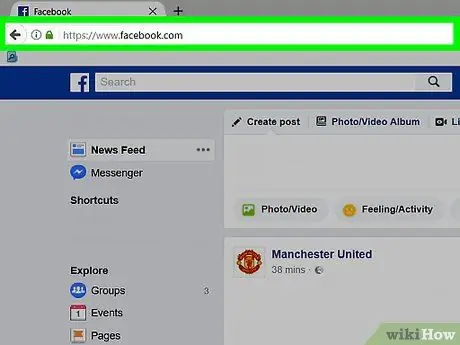
Žingsnis 1. Atidarykite „Facebook“
Galite paliesti „Facebook“programos piktogramą, kuri primena baltą „f“mėlyname fone (programa mobiliesiems), arba apsilankyti (darbalaukyje). Prisijungę prie „Facebook“būsite nukreipti į naujienų kanalą („Naujienų kanalas“).
Jei nesate prisijungę prie savo paskyros, prieš tęsdami įveskite savo el. Pašto adresą ir slaptažodį
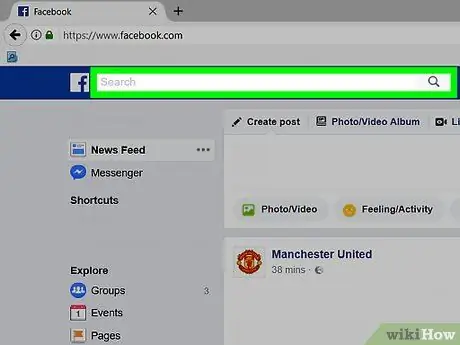
Žingsnis 2. Pasirinkite paieškos juostą
Palieskite arba spustelėkite baltą langelį „Paieška“.
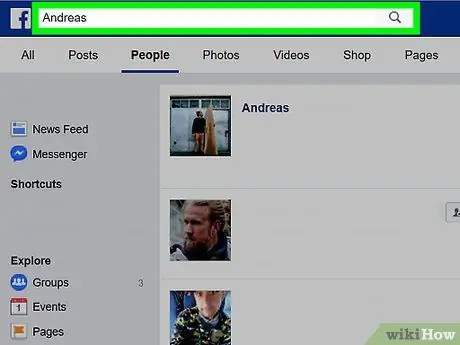
Žingsnis 3. Įveskite atitinkamą vartotojo vardą
Įveskite asmens, kurį įtariate užblokavęs, vardą, tada palieskite „ Žr. Rezultatus pagal [vardas] “(„ Peržiūrėti [vardo] rezultatus “) (programa mobiliesiems) arba paspauskite„ Enter “klavišą (darbalaukyje).
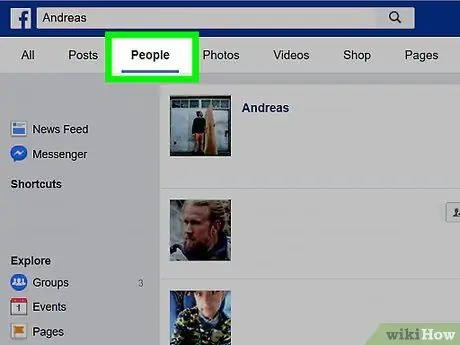
Žingsnis 4. Pasirinkite skirtuką Žmonės („Žmonės“)
Šis skirtukas yra puslapio viršuje.
Kartais žmonės, kurie jus užblokavo arba ištrynė savo paskyras, bus rodomi skirtuke „ Visi “(„ Visi “) paieškos rezultatų puslapyje, bet nerodomas skirtuke„ Žmonės ”.
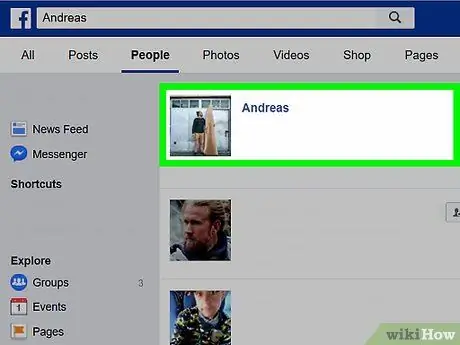
5 veiksmas. Ieškokite atitinkamo vartotojo profilio
Jei skirtuke matote jo profilį „ Žmonės “Paieškos rezultatų puslapyje vartotojo profilis vis dar aktyvus. Tai reiškia, kad jis tiesiog pašalina jus iš savo draugų sąrašo.
- Jei nerandate jų profilio, galbūt jie ištrynė savo paskyrą arba neleido jums jų rasti. Tačiau gali būti, kad jis nustatė pakankamai griežtus privatumo nustatymus, kad jo nerastumėte „Facebook“.
- Jei matote paskyrą, pabandykite ją paliesti arba spustelėti. Jei jie jūsų neužblokuoja, galite peržiūrėti jų profilį ribotai.
2 metodas iš 4: to paties draugų sąrašo naudojimas
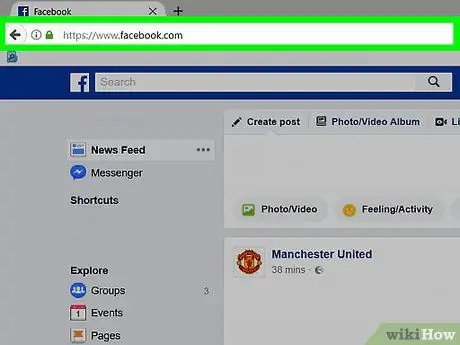
Žingsnis 1. Atidarykite „Facebook“
Galite paliesti „Facebook“programos piktogramą, kuri primena baltą „f“mėlyname fone (programa mobiliesiems), arba apsilankyti (darbalaukyje). Jei jau esate prisijungę prie „Facebook“, būsite nukreipti į naujienų kanalą („Naujienų kanalas“).
Jei nesate prisijungę prie savo paskyros, prieš tęsdami įveskite savo el. Pašto adresą ir slaptažodį
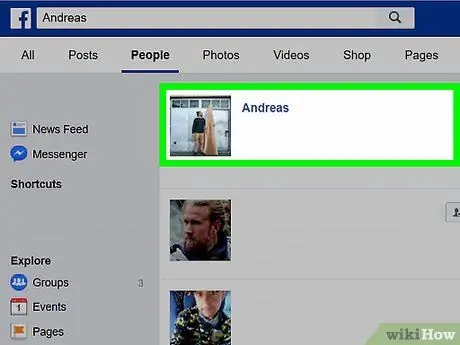
Žingsnis 2. Aplankykite draugo profilio puslapį
Jūsų lankomas profilis yra draugo, kuris taip pat draugauja su žmogumi, kuris įtariamas jus užblokavęs, profilis. Norėdami aplankyti draugo profilio puslapį:
- Pasirinkite paieškos juostą (" Paieškos juosta ”).
- Įveskite savo draugo vardą.
- Pasirinkite pavadinimą, kai jis pasirodys išskleidžiamajame lauke.
- Pasirinkite profilio nuotrauką.
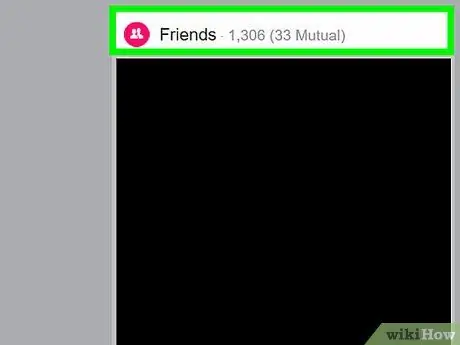
Žingsnis 3. Pasirinkite skirtuką Draugai („Draugai“)
Šis skirtukas yra žemiau nuotraukų eilutės virš jūsų profilio (programa mobiliesiems) arba tiesiai po viršelio nuotrauka (darbalaukyje).
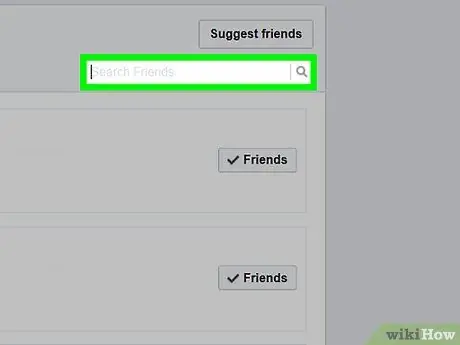
Žingsnis 4. Pasirinkite paieškos juostą
Palieskite arba spustelėkite juostą „Ieškoti draugų“(„Rasti draugų“), esančią ekrano viršuje (programa mobiliesiems) arba viršutiniame dešiniajame „Draugų“puslapio kampe („Draugai“), jei pasiekiate darbalaukio svetainę.
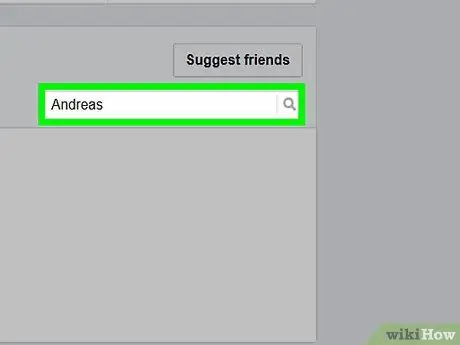
5 veiksmas. Įveskite atitinkamą vartotojo vardą
Įveskite vartotojo, kuris, kaip įtariama, jus blokuoja, vardą. Po kurio laiko draugų sąrašas bus atnaujintas su paieškos rezultatais.
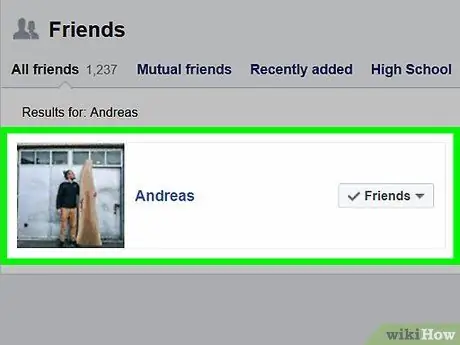
Žingsnis 6. Ieškokite atitinkamo vartotojo vardo
Jei paieškos rezultatuose matote jo vardą ir profilio nuotrauką, vartotojas jūsų neužblokavo.
Jei nematote jo vardo ir profilio nuotraukos, vartotojas galėjo jus užblokuoti arba ištrinti savo paskyrą. Vienas iš būdų tai sužinoti yra paprašyti draugo, kurio puslapyje lankotės, patikrinti, ar yra vartotojo paskyra
3 metodas iš 4: pranešimų naudojimas
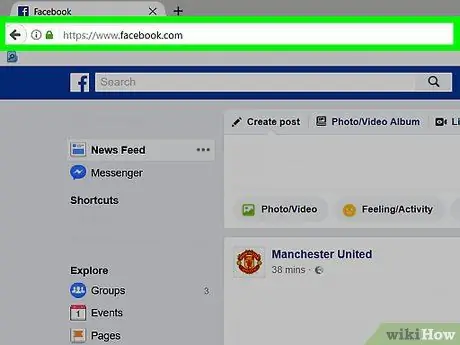
Žingsnis 1. Eikite į „Facebook“svetainę
Apsilankykite Būsite nukreipti į naujienų kanalo puslapį („Naujienų kanalas“), jei jau esate prisijungę prie savo paskyros.
- Jei nesate prisijungę prie savo paskyros, prieš tęsdami įveskite savo el. Pašto adresą ir slaptažodį viršutiniame dešiniajame puslapio kampe.
- Šio metodo galima laikytis tik tuo atveju, jei jūs arba vartotojas, įtariamas jus užblokavęs, bent jau kalbėjosi arba išsiuntė vienas pranešimą vienas kitam.
- Turite naudoti „Facebook“svetainės „Messenger“versiją, nes programoje mobiliesiems vis tiek kartais rodomos užblokuotos paskyros.
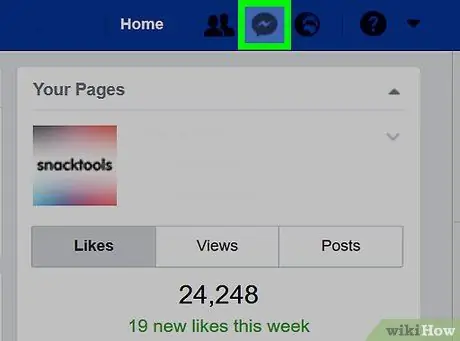
Žingsnis 2. Spustelėkite pranešimų piktogramą („Žinutės“)
Šią funkciją rodo kalbos burbulo piktograma su žaibo piktograma. Jį galite rasti viršutiniame dešiniajame puslapio kampe. Kai spustelėsite, pasirodys išskleidžiamasis meniu.
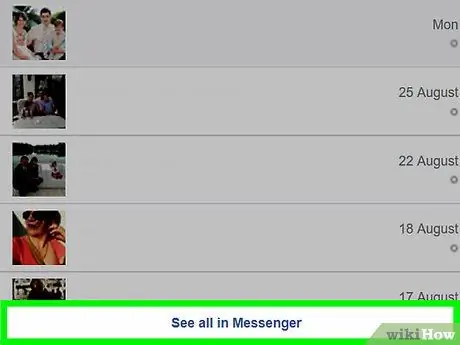
Žingsnis 3. Spustelėkite Žiūrėti viską programoje „Messenger“
Ši nuoroda yra išskleidžiamojo meniu apačioje. Po to atsidarys „Messenger“puslapis.
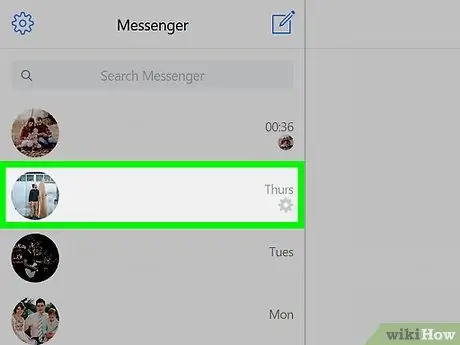
Žingsnis 4. Pasirinkite pokalbį su atitinkamu vartotoju
Spustelėkite pokalbį su vartotoju, kuris tariamai jus užblokavo. Šiuos pokalbius rasite pokalbių lango kairiajame stulpelyje.
Jei norite rasti pokalbį, gali tekti perbraukti per ekraną ir slinkti stulpeliais
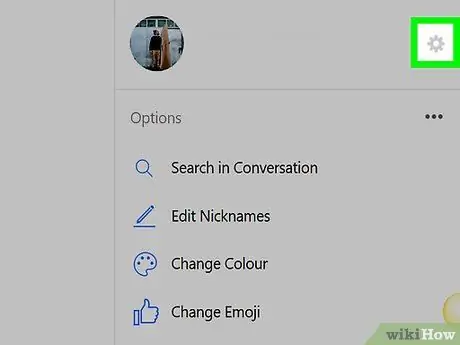
Žingsnis 5. Spustelėkite mygtuką
Jis yra viršutiniame dešiniajame pokalbių lango kampe. Spustelėjus, dešinėje pokalbio pusėje pasirodys iššokantis langas.
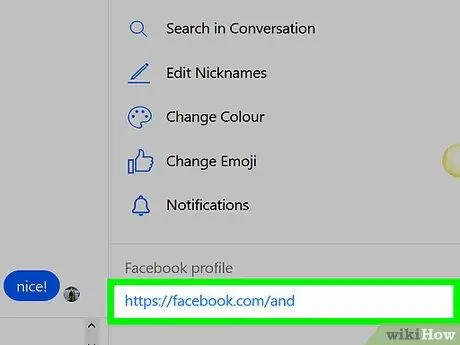
Žingsnis 6. Ieškokite nuorodos į jo profilį
Jei nerandate nuorodos šoninėje juostoje po antrašte „Facebook“profilis, gali būti, kad aptariamas vartotojas:
-
Užblokuok tave.
Kai kas nors jus blokuoja, negalite atsakyti į jo žinutes ar apsilankyti jo profilyje.
-
Ištrinti paskyrą.
Deja, tas pats atsitinka, kai kas nors ištrina savo paskyrą.
4 metodas iš 4: tariamo paskyros išjungimo panaikinimas
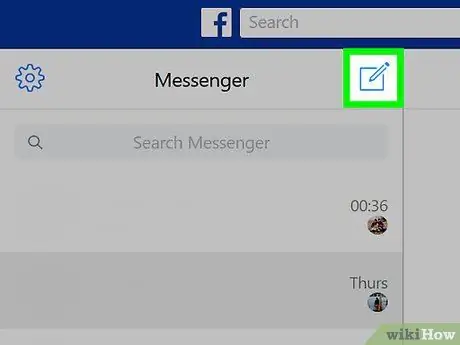
Žingsnis 1. Paklauskite draugo, kuris taip pat draugauja su atitinkamu asmeniu
Patvirtinus, kad negalite pasiekti vartotojo, kuris tariamai jus užblokavo, paskyros, susisiekite su draugu, kuris taip pat su juo draugauja, ir paklauskite, ar vartotojo paskyra vis dar aktyvi. Jei sakoma, kad paskyra vis dar aktyvi, yra didelė tikimybė, kad vartotojas jus užblokavo.
Tai vienintelis būdas nustatyti, ar esate užblokuotas (ar ne), tiesiogiai nesusisiekus su asmeniu. Tačiau kai kurie žmonės mano, kad tai yra privatumo pažeidimas
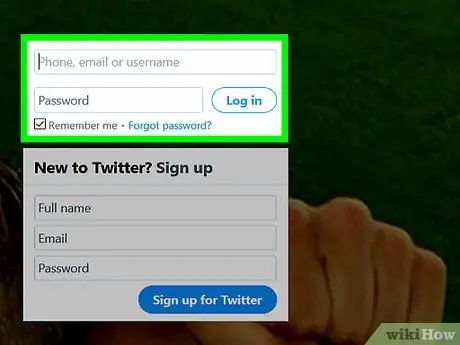
2 veiksmas. Patikrinkite kitas socialinės žiniasklaidos paskyras
Jei taip pat sekate jį „Twitter“, „Pinterest“, „Tumblr“ar kitoje socialinės žiniasklaidos svetainėje, sužinokite, ar staiga nerandate jo paskyros. Tai gali reikšti, kad aptariamas vartotojas jus taip pat užblokavo toje socialinės žiniasklaidos platformoje.
Arba ieškokite ženklų, rodančių, kad vartotojas ketina ištrinti savo „Facebook“puslapį. Daugelis žmonių paprastai praneša, kad jis uždarys savo „Facebook“paskyrą kitose socialinėse žiniasklaidos priemonėse
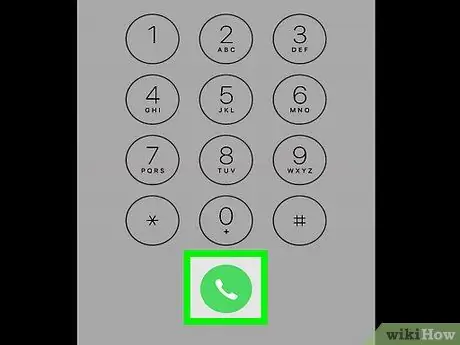
Žingsnis 3. Tiesiogiai susisiekite su suinteresuotu asmeniu
Galų gale vienintelis būdas įsitikinti, ar kažkas jus užblokavo, yra tiesiogiai jų paklausti. Jei norite užduoti tiesioginį klausimą, įsitikinkite, kad to nedarote grasinančiu ar grubiu būdu. Taip pat turėtumėte būti pasirengę išgirsti, kad jis jus užblokavo, nepaisant to, kiek informacijos turite išgirsti.






